Bu makale PC'nizdeki sorunları anlamanıza ve düzeltmenize yardımcı olacaktır. İlk olarak neden hatalar için bilgisayarınızı kontrol etmeniz gerektiğini öğrenmelisiniz. Kural olarak, bilgisayar yeniden başlatmaya başladığında bir durumun varlığını gözlemleyebilirsiniz; dokunuş gibi sesler verirken.
Ayrıca, PC günde birkaç kez yeniden başlatılabilir ve bilgisayar açık olduğunda bile başlatma, sözde ölüm ekranıyla kesilebilir. Ölüm ekranının altında, beyaz metin içeren mavi ekran anlamına gelir. Bu tür sorunları önlemek ve teşhis uygulamak gerekiyor.
Standart Windows yardımcı programını kullanma
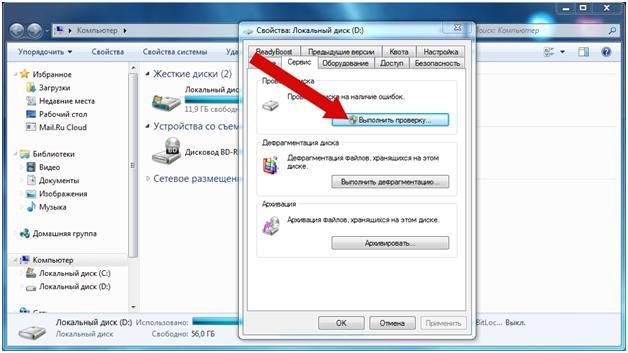
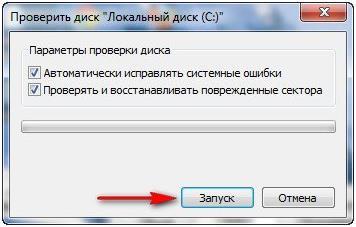
CHKDSK komutunu kullanma
- "Başlat" a basın, "Tüm Programlar" ı seçin, "Standart" a tıklayın ve " Komut satırı»;
- Örneğin, diskimizi (D :) test etmek istiyoruz, o zaman pencerede "chkdsk / r" komutunu belirtip Enter tuşuna basmalıyız.
Bu çalıştırma birimi windows sistemleri HDD'yi teşhis etmeye ve hataları saptamaya izin verir. Ayrıca, bulunan herhangi bir sorundan sizi uyaracaktır.
CHKDSK komutunun sözdizimi ve parametreleri
CHKDSK komutu [volume: [[path] filename]]] gerçek tanılamayı başlatır sabit disk Windows'ta. Bu durumda, komut satırına köşeli ayraç girmeyin.
Ses - taramanın yapılacağı diski veya herhangi bir işlemi gösterir.
Yol, dosya adı - işin üzerinde olacağı nesnenin veya nesnelerin adını listeler. Yalnızca FAT / FAT32 dosya sistemi için geçerlidir;
Diğer parametrelerin açıklaması:
- / F - Bulunan tüm sorunları tamamen giderir;
- / V - komutu, sorunun nedenini gösteren NTFS dosya sistemi için;
- / R - yürütme hatalı bilgileri arar ve yanlış bilgileri geri yükler;
- / X - Böyle bir ihtiyaç varsa, daha derin ve kapsamlı testler için diski sistemden tamamen çıkarın. Genellikle / F komutu ile kullanılır;
- / I - disk öğelerinin daha az ayrıntılı teşhisi. Sözde "hızlı kontrol" ü üretir;
- / C - klasör yapısındaki döngülerin kontrol edilmesini atlar, hızlı kontrol eder, fakat derin değil;
- / L: size-sınama sırasında günlük dosyasının boyutunu belirtilen değere (kilobayt cinsinden) değiştirmenize izin verir. Acil kapatma durumunda tarama sırasında bir protokol dosyası kullanılır;
- / B - diskteki bozuk kümeleri yeniden değerlendirme yeteneği (yalnızca / R seçeneği varsa).
Windows işletim sisteminde sabit diskteki hataları algılama işlemi, bilgisayarınızın hızına ve bu diskte hataların varlığına bağlı olarak zaman alabilir.
Bilgisayarınızı kullanma sürecinde sık sık, frenler "asmak", yavaşlamak, bu durumda gerekli "frenler" var hataları kontrol etmek için bir sabit disk hazırla, yarar windows'tabu testi yapmak için birçok fırsat var. Bu makaleyi dikkatli bir şekilde okuyun ve önerileri uygulayın.
Herhangi bir işlem yaparken bilgisayarda yapılan çalışmalarda PC yavaşlamaya ya da asmaya başlarsa, bu, sabit diskte bazı hatalar olduğu anlamına gelebilir. Bu durumda, hataları kontrol edin ve bunları düzeltmeye çalışın. Bunu yapmak oldukça kolaydır.
Aşağıdaki açıklanan manipülasyonların bilgisayarın yavaşlamayla ilgili tüm problemlerinin çözülmesine yardımcı olmayacağına dikkati çekmektedir. Ancak, bu davalar için "Fren" tam olarak sabit sürücüye neden olan hatalar, bu işlemler oldukça uygundur. Buna ek olarak, sabitleme hataları ve sabit sürücüyü normal durumda tutmak, HDD'nin ömrünü uzatabilmenizi sağlayacak, bu nedenle bu prosedürün düzenli olarak gerçekleştirilmesi arzu edilir.
Fiziksel Sabit Disk Hataları
Fiziksel hatalar diskin yüzeyindeki hasar ile ilişkilidir. Bu tür bir hasar, darbe veya düşüş nedeniyle ve belki de evlilik nedeniyle üretimde meydana gelebilir. Bu durumda, diskin yüzeyinde, bilgi içermeyen kırılmış sektörler oluşur. Sistem dosyaları bu gibi sektörlere yerleştirilirse işletim sistemi başarısız olur.
Mantıksal Sabit Disk Hataları
Mantıksal sorunlar dosya sistemi bozulması ile ilişkilendirilir. Sabit diskte, dosyaların konumunu, dosyalara erişimi yöneten bir dosya sistemi var. Dosya sistemi bozuksa, bilgisayar aşırı yüklenmiş olabilir veya mavi bir ekran görünebilir.
Sabit diskte hatalara neden olabilir?
Çeşitli nedenlerle sabit sürücüdeki hatalar oluşabilir. Örneğin, bir bilgisayarda çalıştığınızda aniden elektrik kesildi ve aynı anda bazı dosya veya programlar açıldı. Buna ek olarak, bazı kullanıcılar "Kapanma" yerine güç düğmelerine basarak bilgisayarı kapatır. Bu tür eylemler ani bir elektrik kesintisine eşittir. Bu durumda, bilgisayar işini doğru şekilde bitirmiyor. Buna ek olarak, sabit sürücüdeki hatalar için çok daha fazla neden var.
Çeşitli nedenlerle sabit sürücüyü hatalar açısından kontrol edebilirsiniz. Bunu, entegre komut satırı yardımcı programı CHKDSK'yi veya üçüncü parti programlarınızı ve grafiksel bir aracı kullanarak yapabilirsiniz. Acemi kullanıcı için, ikinci seçenek mükemmel, çünkü hepsinin en basitidir. Bu şekilde doğrulama, "yedi" ve "sekiz" Windows için aynıdır.
Bu işlem, sabit sürücünün miktarına ve tespit edilen hata sayısına bağlı olarak oldukça uzun sürebilir. Şu anda bir bilgisayarda çalışmanız önerilmez. İşletim sisteminin kurulu olduğu sistem diski kontrol edilirse, bilgisayar yeniden başlatıldıktan sonra gerçekleştirilmelidir.
- İlk adım, Bilgisayarım. Masaüstünde böyle bir kısayol yoksa, menü aracılığıyla bunu yapabilirsiniz "Başlat". Gerekirse, Internet üzerindeki masaüstünde nasıl yapılacağını bu kısayolu bulabilirsiniz.
- O zaman sürüş seç, kontrol etmeniz ve üzerine tıklamanız gerekir PKM. Açılır menüde "Özellikler".
- Diskin özelliklerine gidin, bölümüne gitmeniz gerekiyor "Hizmet", orada bir anahtar olmalı "Doğrulama işlemini gerçekleştir". Basılacak. Ekranda bir bölümlü bir pencere belirecektir. "Disk Kontrol Ayarları". Bu pencerede öğeleri işaretlemek gereklidir "Sistem hatalarını otomatik olarak düzeltme" ve "Hasar görmüş sektörleri tarama ve onarma". Bu, sabit sürücüdeki dosya ve fiziksel hataları tanımlamanıza izin verir. Bundan sonra, "Başlat" düğmesini tıklatmanız gerekir.
- Ardından, sabit sürücüyü kontrol edeceksiniz, bu sırada kullanıcının varlığı gerekmiyor; böylece kendi işinizi yapabilirsiniz. Kontrol tamamlandığında, ekranda, taramanın başarılı olduğunu belirten bir pencere ve tarama sırasında algılanan hataların sayısı da görüntülenir (eğer sabit sürücü varsa).
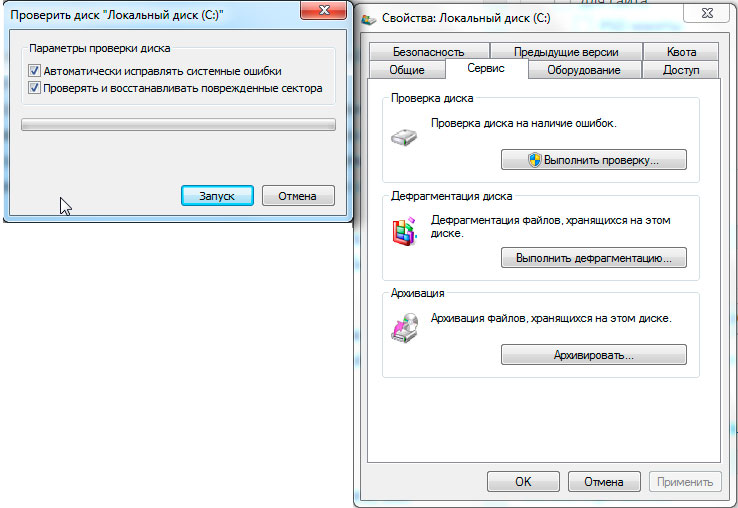
Burada prensip olarak hepsi bu kadar. Yöntem oldukça basit, bu nedenle acemi kullanıcılar bunu kullanabilirler. Gerekirse, diğer doğrulama yöntemlerini de kullanabilirsiniz, ancak bir bilgisayarla çalışma konusunda bazı deneyime sahip olmaları gerekir. Yeni başlayanlar ayrıca sabit sürücüdeki tüm hataları otomatik olarak çözen üçüncü taraf programları kullanarak sabit sürücüyü test edebilirler.
Yardımcı programı kullanarak sabit disk kontrolü yapın chkdsk
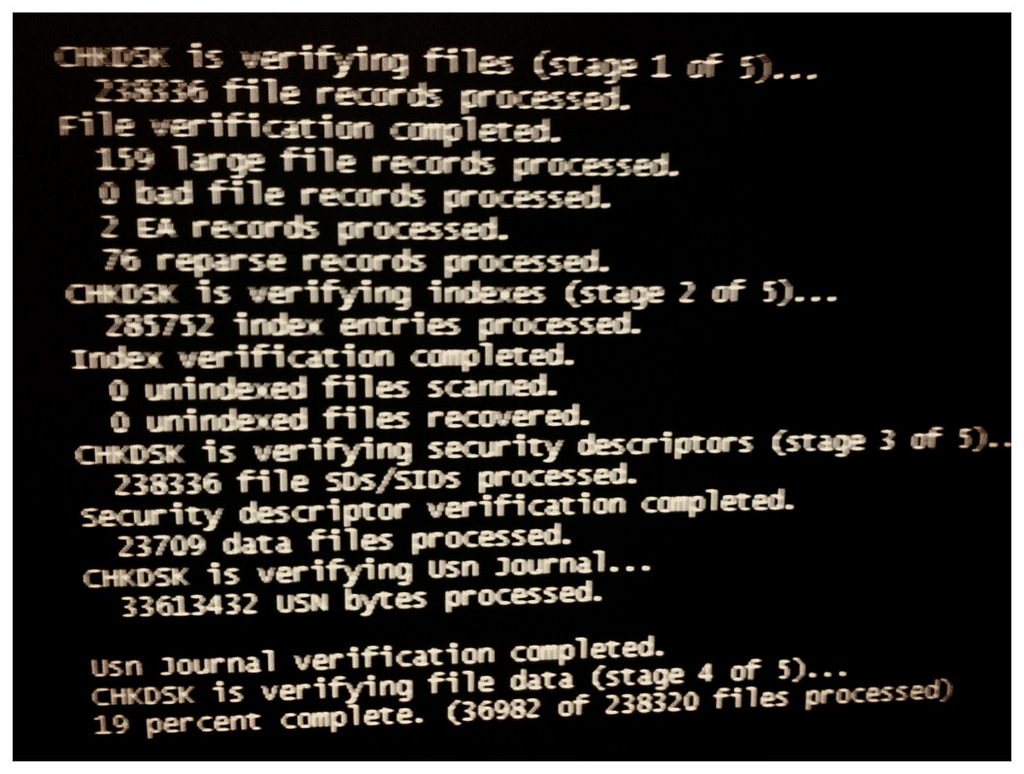
Sabit diskinizde hatalar ve bozuk kesimler bulunmadığından emin olmak nasıl? Bu yardımcı olacaktır chkdsk yardımcı programı: nasıl çalıştırılacağını gösterelim chkdsk içinde , Windows ve onunla çalışmanın temelleri.
chkdsk Sabit diskinizdeki hataları tespit etmek, kısaca diski kontrol etmek için (sonuçtaki hatalar, bozuk kesimler ve diğer "pürüzlülük") yerleşik bir Windows yardımcı programıdır.
Win + R -\u003e cmd -\u003e Tamam'a basın
Komutu girin
chkdsk ile / f
Bu davada C: Diskin mektubu kontrol edilir ve parametre / f hata düzeltmeyi belirtir. Yardımcı program bir uyarı verebilir "Belirtilen hacim başka bir işlem tarafından kullanıldığından Chkdsk komutunu çalıştırmak mümkün değildir ..." Sadece evet, y tuşuna basarak. Tarama, bir dahaki sefer bilgisayarı başlattığınızda gerçekleştirilecektir.
Konsol Komutları CHKDSK :
takım: CHKDSK [Cilt:] Belirtilen diski, Diski Kontrol et programıyla kontrol eder, argüman olmadan çağrıldığında, geçerli disk kontrol edilir. Parantezler olmadan konsolun içine girin. Örnek: C: / F / R
- ses - Taranan diskin birim etiketini, bağlantı noktasını veya diskin iki nokta üstüsteyle olan adını tanımlar (örneğin, C :);
- yol, dosya adı - parçalanma olup olmadığını kontrol etmek için dosya veya dosya grubunun adı. Yalnızca FAT / FAT32 dosya sisteminde kullanılır;
- / F - Hataların kontrolünün ve bunların otomatik düzeltilmesinin yapılması;
- / V - diski kontrol etme sürecinde, diskteki dosyaların tam yollarını ve adlarını çıkartın. NTFS bölümleri içeren sürücüler için açık iletiler de görüntülenir;
- / R - hasarlı sektörleri arar ve içeriğini geri yükler. / F anahtarının zorunlu kullanımı gerektirir;
- / X - Gerekirse, denetlemeden önce birimin bağlantısını kesin. Devre dışı bırakıldıktan sonra, bu cilt için mevcut tüm tanımlayıcılar geçersiz sayılacaktır. / F anahtarının zorunlu kullanımı gerektirir;
- / I - dizin öğelerini kesinlikle kontrol etmeyin. Yalnızca NTFS dosya sisteminde kullanılır;
- / C - Klasör yapısı içinde döngüleri kontrol etmeyin. Yalnızca NTFS dosya sisteminde kullanılır.
- / L: size - tarama sırasında günlük dosyasının boyutunu belirtilen değere (kilobayt cinsinden) değiştirin. Hiçbir değer belirtilmezse, geçerli dosya boyutu görüntülenir. Yalnızca NTFS dosya sisteminde kullanılır;
Aslında her şey. Şimdi ne olduğuna dair bir fikrin var. chkdsk ve neden gerekli olduğunu.
Sabit Disk Teşhis Araçları
Sert ve modern yarıiletken diskleri teşhis etmek için özel araçlar vardır. Bazı uygulamalar yüzey hasarının ve diğer hataların zamanında algılanmasına izin veriyor, bazı programlar sürücülerdeki sorunları da düzeltebilir.
- DiskCheckup - Medyayı teşhis etmek için iyi bir araç. Uygulamanın "vurgulaması", diskin S.M.A.R.T. parametrelerini içeren bir rapor üretmek değil, aynı zamanda önceki analizde elde edilen göstergeler ile karşılaştırılabilmesidir. Sürücüde bir sorun tespit edilirse, program önceden belirlenmiş bir e-posta adresine derhal mektup gönderir.
- Kristal Disk Markası - Bu program, dört farklı test yöntemini kullanırken, diske bilgi okuma ve yazmanın gerçek hızını bilmenizi sağlar. Bunlardan biri - Seq sıralı kayıt algoritması - sürücü üreticileri tarafından kullanıldığından, kullanıcı beyan edilen cihaz üreticisinin göstergeleri ile elde edilen rakamları karşılaştırabilir.
- CrystalDiskInfo - Popüler hız testi Crystal Disk Mark yaratıcısı, menü Rus versiyonu ile bir sabit disk bilgisayar teşhis için bir program. DiskCheckup gibi yardımcı program, S.M.A.R.T. göstergelerinin geçmişini yönetebilir ancak tek fark, görselleştirme için daha fazla araç olmasıdır. Bu işlev sayesinde, grafiksel olarak sürücünün "sağlıklı" geçmişi oluşturabilir ve derhal bozulmayı tespit edebilirsiniz.
- HDDScan - Depolama aygıtları hakkında bilgi görüntülemek ve farklı algoritmaları kullanarak diskleri test etmek için yardımcı program - S.M.A.R.T. ve doğrusal bir işleme modu. Sürücünün sıcaklığını ve "yavaş" sektörler hakkında bilgi içeren bir rapor üretme olanağını görüntüleyen bir işlev var.
- HDD Yenileyici - Bu programı kısaca nitelendirirseniz, "MHDD'nin modern versiyonu" olarak adlandırılabilir. Yardımcı, yalnızca yüzeyin sorunlu alana erişimini engellemekle kalmayıp, aynı zamanda yüksek ve alçak sinyallerden oluşan özel kombinasyonlara getirmeye çalışırken, kırık alanların kendi resüsitasyon yöntemlerini kullanmaktadır. düşük. Bu algoritma, düşük düzey biçimlendirme yönteminden daha etkilidir. Uygulama tüm popüler sürücü bağlantı arabirimlerini destekler.
- Western Digital Veri Yaşam Muhafızı Teşhis "Bu programı analiz etmek için başlıca fırsatlar Seagate SeaTools ile karşılaştırılabilir, ancak Western Digital uygulamasının daha ileri kullanıcılar için kullanılmasını öneriyoruz. Bunun nedeni sürücünün geri döndürülemez derin biçimlendirme işlevinin varlığıdır; ardından sürücünün geri yüklenmesi mümkün değildir silinmiş dosyalar. Menüde buna "WRITE ZEROS" denir.
- MHDD - "kıdemli" programı, tek çekirdekli işlemcilerin kullanımından bu yana "deneyime sahip" olan tüm kullanıcılar tarafından biliniyor. Uygulama araçları ile düşük düzeyli bir sabit disk denetimi yapabilir, bozuk alanları belirleyebilir ve yeniden atayabilirsiniz. Yardımcı program ayrıca sabit sürücünün ses düzeyini izlemenize ve depolama aygıtı için bir şifre belirleme işlevine sahip olmasına neden olur Windows Vista, 7 ve daha yeni sürümleri için destek yokluğundan bu yardımcı program en sık biçimde çizme resmi İşletim sistemini çalıştırmadan taşınabilir bir HDD diyagnoz sürümü olarak.
- Seagate SeaTools - Bilinen bir sabit disk üreticisinin tescilli bir yardımcı programı. Uygulama, sürücünün durumunu S.M.A.R.T. algoritmasına göre belirlemeye izin verir. Bununla birlikte, her bir gösterge hakkında ayrıntılı bilgi edinmek mümkün değildir. Seagate SeaTools ile olan kullanıcının isteği üzerine, üç ana analiz türü gerçekleştirebilirsiniz - kısa selftest denir, ardışık diziler ve kısmi okuma teşhislerini kısaca okurken ifade testi.
Eminim bu yazı sıklaşmayı önlemenize yardımcı olacaktır. sabit disklerdeki arızaları gidermek ve Windows'u yavaşlatarak sorunu düzeltmek, iyi şanslar!
kaynaklar:
http://commentarticle.xyz/programmy/instrukcii/5164-proverka-zhestkogo-diska-kompjutera-na-nalichie.html
https://ww.epicm.org/rtfm/chkdsk
https://www.softhome.ru/article/programmy-dlya-diagnostiki-vinchestera
Şu makalelere bakın:
Hatta en "yaladı" ve maksimum korunan işletim sistemi, kullanıcı tarafından hatalar olarak algılanan arızalardan garanti görmez. Özellikle rahatsız edici bilinmeyen ve beklenmedik hatalar bazen son derece tatsız sonuçlar doğurdu.
Windows'un sistem hatası sonucu kaybolan karmaşık bir belgede çalışan bir kişinin duygularını hayal etmek kolaydır. Bu tür sorunları önlemek için - onlara önceden hazırlanmak daha iyidir. Ve bunun için Windows 7 sisteminin hataları nasıl kontrol ettiğini bilmelisiniz. Belirtilen konu ile ilgili olarak ayrı ayrı iki ciddi sorunu ele alalım:
- Sistem dosyalarını ve Windows kayıt defterini kontrol edin.
- Bilgisayarın sabit diskinin durumunu izleme.
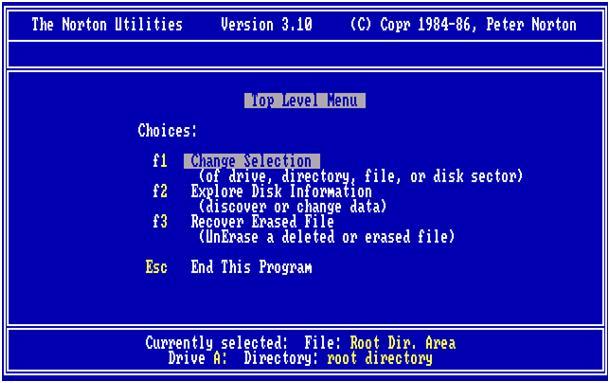 Bilgisayar dünyasının eski zamanlayıcıları, sadece mükemmel kitapların yazarı değil, aynı zamanda "Norton Utilities" markası altında program yaratan dünyaca ünlü Peter Norton'un araçlarını iyi hatırlıyorlar. Bu programların ilk sürümleri, Windows'un gelmesinden önce bile - o zamanki popüler işletim sisteminde MS DOS'da çalıştı. Bu yardımcı programlar, sabit sürücüdeki hataların varlığını saptamayı ve diğer DOS sorunlarının varlığını ortaya koymayı mümkün kıldı. Windows için benzer araçlar ile ilgileneceğiz.
Bilgisayar dünyasının eski zamanlayıcıları, sadece mükemmel kitapların yazarı değil, aynı zamanda "Norton Utilities" markası altında program yaratan dünyaca ünlü Peter Norton'un araçlarını iyi hatırlıyorlar. Bu programların ilk sürümleri, Windows'un gelmesinden önce bile - o zamanki popüler işletim sisteminde MS DOS'da çalıştı. Bu yardımcı programlar, sabit sürücüdeki hataların varlığını saptamayı ve diğer DOS sorunlarının varlığını ortaya koymayı mümkün kıldı. Windows için benzer araçlar ile ilgileneceğiz.
Dosyalar ve kayıt defteri
OS dosyaları iki şekilde taranabilir: standart Windows araçlarını kullanarak veya harici yazılım. OS, dosyaları kontrol etmek için yerleşik araçlar içerir. Yeteneklerini kullanmak için bir komut penceresi açmanız ve sfc komutunu / scannow parametresiyle yazmanız gerekir;
Sonuç olarak, sistem dosyaları hatalar için taranır. Sonuç komut penceresinde derhal görüntülenir.
 Alınan bilgi, OS ve ekipmanın bozulma derecesinin belirlenmesinde yararlı olan (en azından aynı İnternet yardımıyla) analiz edilebilir. Çalışma sürecinde, program diskte bulunan sistem dosyalarında bulunan tüm ihlalleri düzeltmeye çalışacaktır.
Alınan bilgi, OS ve ekipmanın bozulma derecesinin belirlenmesinde yararlı olan (en azından aynı İnternet yardımıyla) analiz edilebilir. Çalışma sürecinde, program diskte bulunan sistem dosyalarında bulunan tüm ihlalleri düzeltmeye çalışacaktır.
Ek yazılım, yüksek kaliteli tarama ve ayarlamaların güvenilirliği üçüncü parti yazılımlar tarafından sağlanmaktadır.
Örneğin, Windows için aynı paket "Norton Utilities" (NU). Bu araç, OS ve bilgisayar arızaları ile mücadele için en popüler ve en güçlü yazılım paketi olmasına rağmen, yine de çok masrafa neden olur. Özellikle "profesyonel" konfigürasyonunda. Web'deki zamanımızda, bu yaratılışın birçok ücretsiz analojisini bulabilirsiniz.
Windows Kayıt Defteri, önemsiz ve çöplerin çoğunun gerekli OS bilgileri ile biriktiği yerdir. Sicilin periyodik olarak temizlenmesi doğrudan sorumluluğumuzdur. Bu amaçla, zamanında test edilmiş CCleaner yardımcı programını yüklemek ve periyodik olarak çalıştırmak faydalı olacaktır (ancak, NU da bu görevi iyi yapmaktadır). Çevrimiçi olarak arayın ve indirin.
İşletim sisteminde çalışırken, özellikle de sık sık programları yükleyip kaldırırsanız, hatalar birikmiş olur. Bu, performansı düşürür ve hatta arızalara neden olabilir. Bu makalede, size Windows 7 hatalarının nasıl kontrol edileceğini ve düzeltileceğini göstereceğiz.
Sistem Kontrolü
Windows'un kendisinde hataları arama ve düzeltme mekanizmaları oluşturulmuştur. Bunlardan biri sfc komut satırı yardımcı programıdır. Kullanmak için "Başlat" menüsünü açın ve "Tüm Programlar" ı seçin. "Hizmet" bölümünü açın ve "Komut satırı" bağlantısını bulun. Farenin sağ düğmesiyle tıklayın ve "Yönetici olarak çalıştır" seçeneğini seçin. Yönetici şifresini girmeniz gerekebilir.
Komut penceresi açıldığında, komut satırına sfc / scannow yazın ve tuşuna basın. Sistem bir kontrol başlatacak ve size icranın ilerleme durumu hakkında bilgi verecektir. Tarama hataları ile sonuçlanırsa, yardımcı program bunları düzeltmeye çalışacaktır. Bu durumda, bilgisayarı yeniden başlatmanız istenebilir. Tüm sorunların giderildiğinden emin olmak için, yeniden başlattıktan sonra taramayı yeniden başlatabilirsiniz.
Windows'da ayrıca, sabit diskte hatalar olup olmadığını kontrol etme işlevi de vardır. Kullanmak için "Başlat" menüsünü açın ve "Bilgisayar" ı seçin. Açılan pencerede, kontrol etmek istediğiniz disk üzerinde sağ tıklayın ve "Özellikler" i seçin. Görüntülenen iletişim kutusunda, "Araçlar" sekmesine gidin ve "Disk Kontrol Edin" bölümündeki "Kontrol" düğmesini tıklayın. Açılan pencerede, "Sistem hatalarını otomatik olarak düzeltin" öğesini seçin ve özellikle ayrıntılı bir kontrol sağlamak için - "Kötü sektörleri tara ve geri yükle" öğesini de seçin.
Üçüncü Taraf Yazılım Sınaması
Dahili yardımcı programlara ek olarak, Windows'u hatalar için denetlemenize izin veren üçüncü taraf programları da vardır. En popüler ve güvenilir olan kayıt defterini denetlemek için CCleaner (Windows'un kendisi kontrol edemiyor) 'dir. Programın ücretsiz sürümü olabilir resmi siteden indir.
Kayıt defterinde hata olup olmadığını kontrol etmek için CCleaner'ı çalıştırın ve Kayıt Defteri seçeneğini seçin. "Sorunları bul" düğmesini tıklayın. Kısa bir taramadan sonra, program kayıt defterinde bulunan hataların listesini görüntüler. Düzelt düğmesini tıklayın. Bu durumda, bir şeyler ters gittiğinde kayıt defterinin yedek kopyasını oluşturmanız istenecektir. Yap şunu. Ardından, hataların açıklaması ve nasıl düzeltileceği ile küçük bir pencere açılacaktır. Hataları birer birer düzeltebilir veya her şeyi düzeltmek için "İşaretlenmeyi düzelt" düğmesini tıklayabilirsiniz.
Windows 7 ve XP'de C sürücüsünü hatalar için denetleme
Bilgisayarın ömründe, sabit diskte dosya sisteminde mantıksal hatalar olduğu zamanlar vardır. Diskteki hatalar birikebilir ve belli bir an kendisini hissettirmez. Küçük sistem hatalarına katkıda bulunabilirler ve mantıksal disklerin yapısının ve bilgi kaybının tamamen ortadan kaldırılmasına neden olabilirler. Diskteki hatalar, bir programa yanlış disk erişimi, yanlış güç kapatma veya bilgisayar veri kayıt işlemi sırasında çökme sonucu en sık meydana gelir. Üzücü sonuçlardan kaçınmak için diskte hatalar olup olmadığını kontrol etmeniz gerekir.
İki küresel durum vardır: İlk durumda Windows yüklenebilir en azından güvenli modikinci durumda, Windows, sistem dosyalarının yokluğunda küfrederek yüklemiyor veya 0x000000ED hata ile (çoğunlukla, başka bir hata olabilir) mavi bir ölüm periyodu yayınlıyor.
Önce en basit ilk davayı ele alalım.
Windows 7'de diski kontrol etmek, Windows XP'de diski kontrol etmekten farklı değil, bu yüzden size örnek XP'yi anlatacağım.
Sürücüyü test etmek için şunu çalıştırın: Bilgisayarım, kontrol etmek istediğiniz disk üzerinde sağ tıklayın ve görüntülenen menüden seçin özellikleri. Görünen pencerede sekmeye gitmek gerekiyor hizmet ve düğmeyi tıklayarak sürücüyü test etmek için programı çalıştırın Doğrulama Çalıştır.

Program penceresinde kutuyu işaretleyin Sistem hatalarını otomatik olarak düzelt ve Çalıştır düğmesini tıklatarak sınamayı çalıştırın.
Disk hataları kontrol edilecek ve düzeltilecek ve program raporu görüntülenir. Eğer paragraf Hasar gören sektörlerde değer sıfırdan farklıysa kırık sektörlerin varlığı için Victoria programını kullanarak disk kontrolü yapın.
Ancak, disk bir sistem sürücüsü ise, aşağıdaki iletiyi alırsınız: " Disk denetimi gerçekleştirilemiyor, çünkü bu disk üzerindeki bazı Windows dosyalarına özel erişimi gerektiriyor, bu da yeniden başlatmayı gerektiriyor. Bir dahaki sefer sistemi yeniden başlattığınızda bir disk kontrolü yapmak istiyor musunuz?"ve şu anda sürücüyü doğrulayamayacaksınız, ancak Evet'i tıklatarak bir sınama zamanlayabilirsiniz.
![]()
Bundan sonra Windows'u yeniden başlatmalısınız. Önyükleme zamanında, disk hataları kontrol edilir ve düzeltilir.
Windows önyükleme yapmazsa bir sabit diski nasıl kontrol edebilirim?
Windows önyükleme yapmazsa, diskte hata olup olmadığını kontrol edebilirsiniz. Fakat bunun için özel bir yazılıma ihtiyacınız var. ERD Commander ile bir diske veya flash sürücüye ihtiyacımız var. Disk görüntüsü indirilebilir. Eşzamanlı bir resim yazın programı kullanarak DeepBurner . Kullanmak istiyorsan önyükleme flash sürücüsüo zaman Önyüklenebilir USB flash sürücü oluşturmak için talimatlar ERD Komutanı.
Hazırlık çalışmaları bitti, işimize başlayalım. ERD Komutanını sizin için indirin windows sürümleri , ancak bu durumda sürüm çok önemli değildir. Disk kontrolü, ERD Komutanının herhangi bir sürümünde yapılabilir; bu nedenle burada, ERD Komutanı'nda Windows 7 için hataların nasıl kontrol edileceğini anlatacağım.
Download ERD Commander, ortaya çıkan pencerede ağa bağlanmayı reddetti. Sonraki pencerede, sistem harfleriyle eşleşecek şekilde disklerin harflerini yeniden dağıtmayı kabul edin. Listeden seçim yapın işletim sistemi. Görüntülenen menüde, Komut satırı. Şimdi diski test etmek için bir komut girmelisiniz chkdsk c: / f (test sürüşü C durumunda) veya chkdsk d: / f (D sürücüsünde hatalar olup olmadığını kontrol etmek istiyorsanız) ve Enter tuşuna basın. Aşağıdaki şekilde olduğu gibi bir mesaj görünürse " Bu ciltte zorla kaldırmak ister misiniz?? "," Bu bölümü kaldırmak istiyor musunuz? "şeklinde çevirir, klavyeden yazın Y ve Enter tuşuna basın, böylece diskin bağlantısını kaldırmayı kabul etmiş olursunuz.
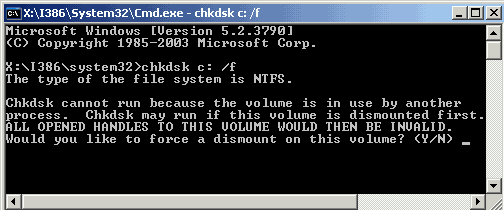
Disk kontrolü ve hata düzeltme işlemi başlayacak ve sonrasında bir hata ve düzeltme raporu görüntülenecektir.
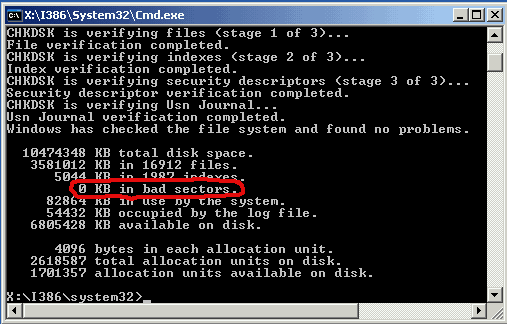
Hasar görmüş sektörlerdeki değerin 0 olduğunu unutmayın. Sıfırdan büyükse, diskte kötü sektörler bulunur ve sabit sürücüyü kötü sektörler için kontrol edin.
Tarama tamamlandıktan sonra, bilgisayar kapanabilir veya yeniden başlatılabilir.
